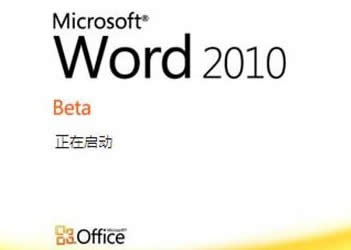|
软件是一系列按照特定顺序组织的计算机数据和指令的集合。一般来讲软件被划分为编程语言、系统软件、应用软件和介于这两者之间的中间件。硬件是“计算机硬件”的简称。与“软件”相对,电子计算机系统中所有实体部件和设备的统称。 在主页选项卡中的Word 2010的字体部分为您提供了功能更改字体,大小,颜色和样式。如果您正在创建的贺卡,我们已经通过单击并按住鼠标左键在文本的前面,将其拖动到结束,放手开始,现在打开它,突出“生日快乐”。
Word 2010的字体脸
现在点击下拉箭头旁边时间新罗马更改文本,以不同的风格。
您可以通过点击右下角的向下箭头通过不同的字体滚动。当你看到你喜欢的字体点击它,你的文字会改变。我选择Goudy粗壮。
现在我们要改变我们的文字大小。突出显示文本,然后点击旁边的12号的下拉箭头。
点击字体大小20。您也可以点击大A和向上箭头旁边,并增加字体一种尺寸的时间。在更小的向下箭头旁边会减小字体一种尺寸的时间。如果你不知道你想怎样大或小的文字是或者你不知道你能有多大使文本,仍然适合您需要的区域,此功能是非常有用的。
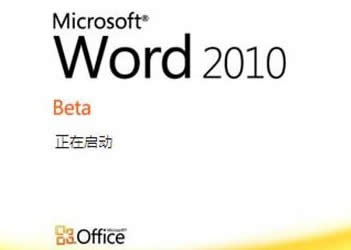
Word 2010的字体大小
现在,我希望每个人都能按住ctrl键,然后按s。这将保存文档。这是一个很好的习惯进入。经常使用此。没有什么比失去你辛辛苦苦上的文档更糟。这种事往往不是。我只花了2个多小时的电话与我的母亲在法律试图让一个文件回,因为她去拔出一个空间加热器和意外拔掉计算机。它发生了,我不能强调不够用ctrl和重点往往!
Word 2010中清除格式
移动到下一个按钮,用Aa和橡皮擦的按钮。此按钮将撤消所有你的文本进行编辑,并使其返回到Times New Roman字体,12号字体。
Word 2010的字体格式设置功能
这6个按键是非常有用的,你会经常使用它们。试试在你生日快乐文本这些按钮只是为了看看会发生什么,如果你喜欢的任何人,你可以留住他们。或者当你完成,你总是可以再次点击该按钮取消它。
与大胆的按钮开始,就会使选定的文本加粗。该键盘命令是按住CTL键,然后按B.
按钮是斜体。小心这其中,有些字体的斜体按钮使得它难以阅读。为斜体键盘命令是按住CTL键并按I.
下划线按钮可以通过两种方式使用。如果你只要按一下按钮或按CTRLü你会得到一个简单的一行下划线。现在点击下拉箭头旁边U.这会给你几个选项可供选择,以获得更美观的线。
ABC键通过字母线路用于打击通过文字。这是非常有用的,当你正在编辑的文档,并且不希望失去你最初的想法。
两个X按钮标和上标。这些都是用来制作配方卡时的分数我使用这些频繁。下标和上标有时会自动更改数字到分数,而你是打字。
Word 2010中更改大小写按钮
最后一个按钮是变化的情况下按钮。这个按钮可以让你改变文本的情况。突出你生日快乐文本,然后单击机管局按钮。您可以选择句首字母大写,小写字母,大写字母,大写每个单词,或切换情况。点击大写。我发现这个工具非常有用,当我已经无意中击中了大写锁定键,并没有意识到这一点,直到我已经有两个类型的句子。使用这个工具,那么你就不必重新输入。
Word 2010中的字体效果
现在,我们将结束与最后三个按钮字体部分; Word 2010中字体功能文字效果,突出显示,并且字体Colortext效果,突出和字体颜色。这些按钮的名称为自己说话。当您单击文字效果按钮,你会得到一个下拉菜单,它带有不同的风格供您选择预览。纲要将弹出一个子菜单的颜色列表供您选择。阴影,反射和光晕也会给你的不同风格的预览应用到文本。
高亮按钮,你会得到一个选择的颜色可供选择。选择你的颜色,你会得到一个游标,看起来像一个荧光笔。点击鼠标左键并拖动它交给你想强调的文本。它的工作原理就像一个普通的荧光笔。
Word 2010中字体颜色窗口
字体颜色按钮可以改变文本的颜色。选择生日快乐文本,点击按钮。你会得到的颜色下拉菜单,在底部提供了更多的颜色选项。如果您选择更多的颜色,你会得到使用这个窗口来创建自己的颜色。
要创建自己的单击自定义选项卡,然后单击颜色框接近你想,然后拖动箭头旁边的彩色线条向上或向下更改阴影的颜色。您的新颜色将出现在右下角。
一旦你选择了你的颜色为你的文字点击确定按钮应用更改并返回到您的文档。
这结束了主页选项卡的Word 2010的字体部分。要继续的主页选项卡中单击旁边的段落章节。
硬件是实在的,有模有样的。软件是程序性的。是一系列的指令。有了软件,硬件才会实现更丰富的功能。
|